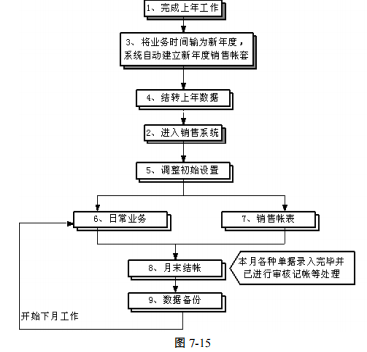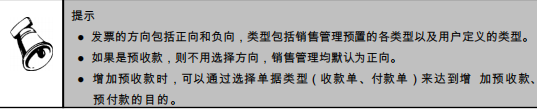7.11.3.2 老用户的操作流程
这里所谓的老用户指已使用本软件在一年以上的用户。操作流程如图 7-15:
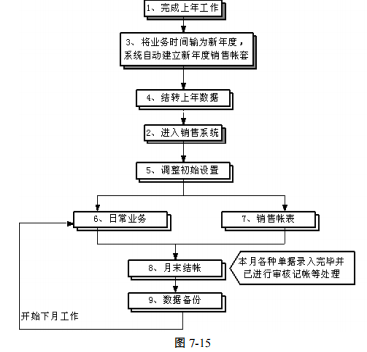
注:新年度的期初数据是从上年账套中自动结转而来的,用户不能对其进行修改。
7.11.4 日常业务处理
7.11.4.1 销售订单
销售订货是确认客户要货需求的过程。企业根据销售订单组织货源,并对订单的执行进行管理、控制和追踪。
【操作步骤】:
在主菜单中单击【销售】功能,然后在其下级菜单中选择【销售订单】或在销售管理主界面上选择【销售订单】,录入销售订单各项数据后保存。
7.11.4.2 销售发货单
先开票后发货和先发货后开票这两种业务模式同时存在,即您在同一账套中先开票后发货,也可以先发货后开票。注:开出发货单,标志着销售订单开始执行,也只有开具发货单(包括在开票直接发货业务模式下,发货单根据销售发票产生的情况),销售订单才能执行。没有订单而直接开发货单时,计算机无法记载订单执行情况。
7.11.4.3 销售发票
销售开票是销售收入的确认、销售成本计算、应交销售税金确认和应收账款确认的依据。在先发货后开票业务模式下,开票又被称为发货结算或发货开票结算。开红字(负数)销售发票是开票的逆向处理业务,它用于客户要求退货或销售折让,但发票已作账务处理的情况。在开票直接发货业务模式下,销售发票由操作员直接输入到计算机;在先发货后开票业务模式下,销售发票只能参照发货单生成,不能直接录入。注:开出专用销售发票,标志着销售收入和应收账款的形成,本单位取得向客户收取货款的权利。
【操作步骤】:
在主菜单中单击【销售】功能,然后在其下级菜单中选择【销售发票】点增加进行录入。
7.11.4.4 根据订单生成发货单和根据发货单生成发票
在先发货后开票业务模式下,发货单可以参照销售订单生成,即可以根据订单发货。可用来参照生成发货单的订单,必须是处于打开即未关闭状态的。
【操作步骤】:
单击主界面菜单条中的【销售】项,从下拉菜单中选择【根据订单生成发货单】项。系统弹出设置框,可以根据业务员、订单号、仓库批量的生成发票,而不用您一个个的进行选择生成。
7.11.4.5 客户往来
用户可以查看往来的期初余额、应收单、收/付款单、汇兑损益和收款结算单;取消已有的应收单据。以增加往来的期初余额为例
【操作步骤】:
1、选择【销售】菜单下的【客户往来】/【客户往来期初】项;
2、用下拉框选择科目,科目包括所有“应收”属性的受控科目;
3、选择完科目后,点击工具栏中的 〖增加〗按钮,屏幕会出现选择单据类型界面;
4、选择单据名称、单据类型和方向;
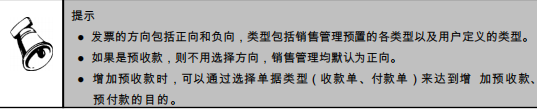
5、选择完单据的类型、名称和方向后,点击【确认】按钮。同时,您也可以在该项下进行转账处理。完成应收款冲抵应收款、预收款冲抵应收款、应收款冲抵应付款的处理,以及红字单据对冲的处理。以应收款冲抵应收款为例
【操作步骤】:
1、单击【销售】菜单项下【客户往来】中的【应收冲应收】;
2、输入完成后,单击【过滤】按钮,销售管理会将该转出户所有满足条件的单据全部列出;
3、可以在并账金额栏中直接输入需要转出的金额,也可用鼠标双击该行,销售管理会自动将该单据的余额添至并账金额栏中,还可以通过【全选】、【全消】按钮达到输入并账金额的目的,输入完并账金额后按【确认】按钮,销售管理会自动地进行转出、转入处理。

在本系统内,用户还可以通过输入条件,查询各种销售明细账、销售明细表、销售单据、客户往来账表,并且还进行价格管理。